Não importa se você deseja salvar a página atual de um documento ou sua pontuação mais alta em um jogo, tirar uma captura de tela é sempre a primeira escolha. Samsung é uma marca popular para telefones e tablets Android. Existem muitos modelos Samsung no mercado. Assim, os métodos de captura de tela da Samsung diferem ligeiramente entre os antigos e os novos. Mas não se preocupe com isso. Este artigo mostrará como faça uma captura de tela com um telefone Samsung de todos os modelos. Basta ler e seguir.

Part 1. Como fazer uma captura de tela em um telefone Samsung (4 maneiras)
Faça uma captura de tela do Samsung com combinações de botões
Segure o Potência e Volume Down chaves ao mesmo tempo. A tela do seu telefone Samsung irá piscar. Então você pode obter uma imagem de tela da Samsung. Este método funciona para novos modelos da Samsung, como Samsung Galaxy S9 / S10, Samsung Galaxy S20, Samsung Galaxy Note 10 e mais.
Quanto aos telefones Samsung mais antigos, você pode capturar imagens no Samsung com Potência e Início botões em vez disso. Você pode encontrar as capturas de tela da Samsung no aplicativo Galeria. (Verifica para onde vão as capturas de tela)
Caminho 2: Faça uma captura de tela do Samsung com Palm Swipe
Passo 1.Abra Configurações aplicativo na Samsung.
Passo 2.Escolha Características avançadasE, em seguida, selecione Movimentos e gestos.
Passo 3.Role para baixo e ligue Deslize a palma da mão para capturar.
Passo 4.Deslize a ponta da mão pela tela do telefone Samsung da esquerda para a direita para fazer uma captura de tela.
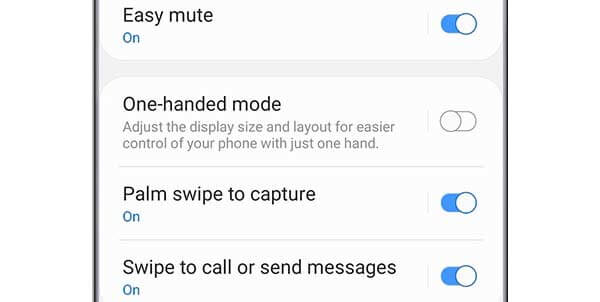
Caminho 3: Faça uma captura de tela longa do Samsung com captura de rolagem
Passo 1.Mantenha pressionado o Potência e Volume Down chaves simultaneamente.
Passo 2.Toque em Captura de rolagem ícone, que se parece com uma seta para baixo. UMA Começar captura menu aparece no Samsung.
Passo 3.Abra Configurações aplicativo no SamsungToque novamente para rolar para baixo e capturar a página inteira da tela do Samsung. Você pode usar este método para capturar uma grande página da web, imagem, documento, tela de aplicativo e muito mais.
Passo 4.Torneira Hashtag para adicionar ou criar suas próprias tags em suas capturas de tela.
Passo 5.Abra ConfiguraçõesEscolha Salvar para salvar a captura de tela em tela inteira do Samsung. .
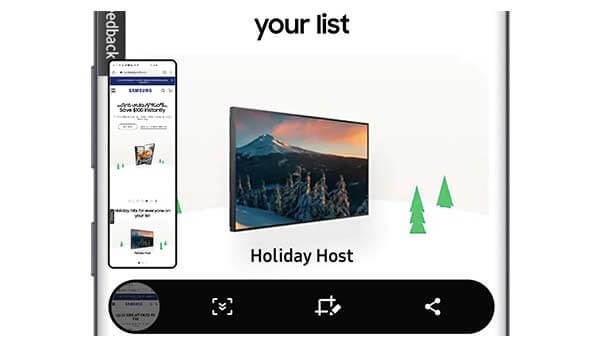
Caminho 4: faça uma captura de tela do Samsung com sua voz (é necessária a configuração do Bixby Voice ou do Google Assistant)
Passo 1.Navegue até a tela do telefone Samsung que deseja capturar.
Passo 2.Dizer Ei Bixby ou pressione o Bixby chave, que está abaixo do Volume botão.
Passo 3.Depois de ativar a interface de voz, basta falar Faça um screenshot.
Passo 4.Em breve, você poderá obter uma captura de tela no Samsung.
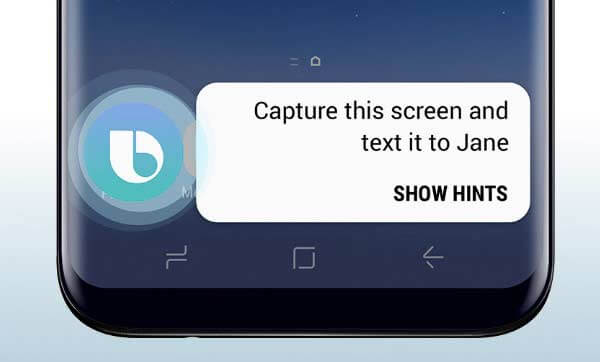
Part 2. Maneira avançada de fazer uma captura de tela do Samsung com anotações
Se você precisa de mais do que uma ferramenta de captura de tela, Gravador de tela principal de Blu-ray é a melhor escolha. Você pode gravar qualquer atividade, vídeo, áudio e captura de tela em seu computador. Basta espelhar a tela da Samsung ou estimular o aplicativo da Samsung para Windows ou Mac. Posteriormente, você pode gravar, editar, salvar e compartilhar todas as atividades Samsung. As ferramentas de edição em tempo real também estão disponíveis para capturas de tela e gravações de vídeo da Samsung.
- Faça uma captura de tela da Samsung em tela inteira ou região personalizada.
- Use teclas de atalho para capturar rapidamente a tela do seu Samsung.
- Salve uma captura de tela da Samsung como JPG, JPEG, TIFF, GIF, etc.
- Adicione texto, linha, seta, forma ou outros efeitos de desenho à mão livre à sua captura de tela.
Download grátis
Para Windows
Download seguro
Download grátis
para macOS
Download seguro
Passo 1.Use um aplicativo de emulador Android para compartilhar dados entre a Samsung e seu computador. Ou você também pode transmitir sua tela Samsung para o Windows.
Passo 2.Baixe, instale e inicie a ferramenta de captura de tela gratuitamente. Escolher Instantâneo na interface principal.
Passo 3.Seu mouse será uma cruz. Arraste e selecione qualquer área que deseja gravar.
Passo 4.Depois de definir a área de captura de tela, a ferramenta de edição de captura de tela é exibida. Portanto, escolha qualquer ferramenta e defina a cor e o tamanho específicos. Você pode aplicar efeitos de desenho nas capturas de tela da Samsung livremente.
Passo 5.Clique Salvar para salvar a captura de tela do telefone Samsung. Ou você pode compartilhar uma captura de tela da Samsung no Facebook, Twitter ou Flickr em História de Gravação tão bem.
Part 3. Perguntas frequentes sobre como tirar capturas de tela do Samsung
-
Onde as imagens da Samsung são salvas?
Você receberá uma notificação informando que sua captura de tela foi capturada, mas não há um local específico. Para editar, visualizar e gerenciar as capturas de tela do Samsung, você pode acessar o aplicativo Fotos ou Galeria. Todas as capturas de tela podem ser encontradas na pasta Capturas de tela separada em seu telefone Samsung.
-
Como alterar o local onde as imagens são armazenadas no Samsung?
Se não quiser salvar as capturas de tela do telefone Samsung na pasta Capturas de tela, você pode alterar as configurações de captura de tela no Samsung. É suportado alterar seu cartão SD como uma nova pasta de destino.
-
Por que não consigo fazer uma captura de tela ocasionalmente?
Alguns aplicativos desativam o recurso de captura de tela por motivos de segurança, como aplicativos financeiros. Esta é uma boa maneira de proteger codecs maliciosos contra hackers, enviando uma cópia da sua tela. Se você não puder tirar screenshots na Samsung o tempo todo, você pode reiniciar o Samsung ou usar um aplicativo de ferramenta de captura de tela de terceiros.
Resumindo
Tudo em tudo, você pode faça capturas de tela em todos os telefones Samsung com as etapas acima. Não importa se você deseja capturar uma página estática ou vídeo, você pode fazer como mencionado acima. A propósito, você também pode desligar o som e a notificação da captura de tela nas configurações de captura de tela da Samsung.

